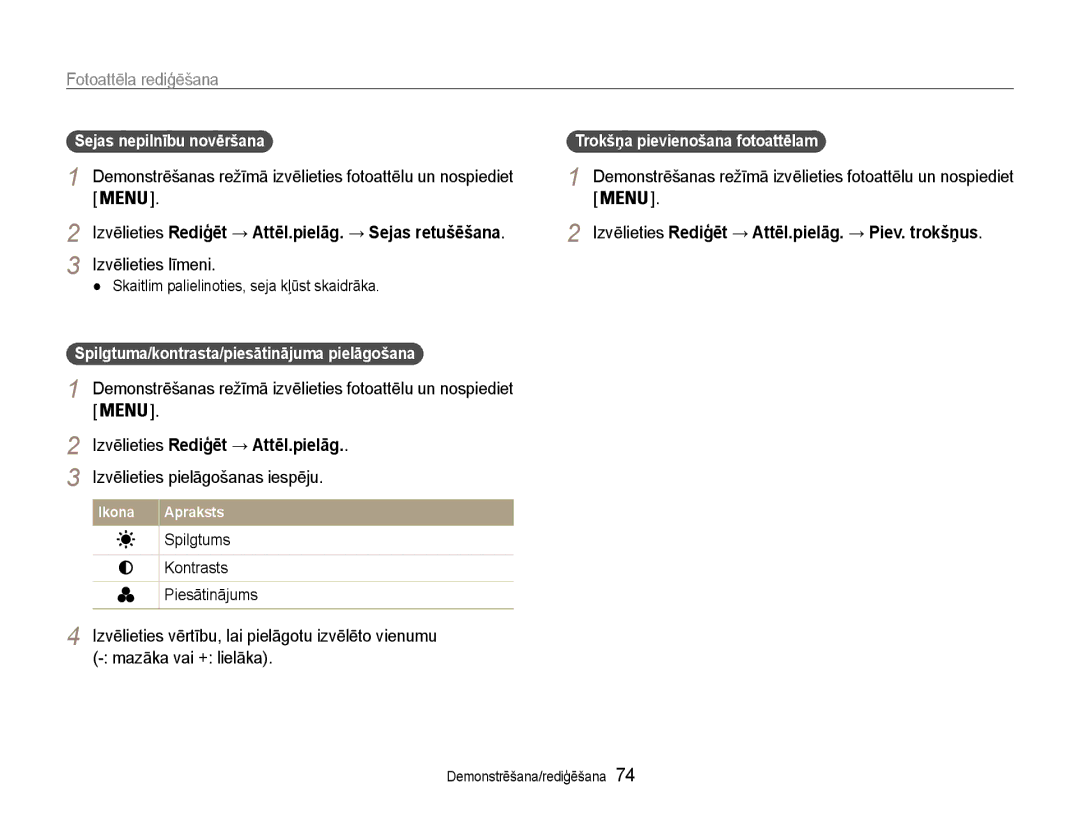ST93/ST94
Pretējā gadījumā var izraisīt aizdegšanos vai sprādzienu
Informācija par veselību un drošību
Neizjauciet kameru un nemēģiniet to remontēt
Nelietojiet kameru ar mitrām rokām
Pretējā gadījumā var izraisīt aizdegšanos vai traumu gūšanu
Informācija par veselību un drošību
Zibspuldzes uzliesmojuma laikā nepieskarieties tai
Ja nelietojat lādētāju, atvienojiet to no elektrotīkla
Pretējā gadījumā var izraisīt kameras darbības traucējumus
Nelietojiet bojātu lādētāju, akumulatoru vai atmiņas karti
Informācija par autortiesībām
Lietotāja rokasgrāmatas raksturojums
Lietotāja rokasgrāmatā izmantotās norādes
Lietotāja rokasgrāmatā izmantotās ikonas
Fotografēšanas režīma ikonas
Ekspozīcija spilgtums
Lietotāja rokasgrāmatā izmantotie izteicieni
Aizvara nospiešana
Objekts, fons un kompozīcija
Pamata traucējummeklēšana
Sark.acu lab . lpp
Pretgaisma 30. lpp
Cilvēku fotografēšana
Īsi norādījumi
Padomi skaidrāku fotoattēlu uzņemšanai
Saturs
Sērijveida fotoattēlu uzņemšanas režīmu lietošana
Saturs
Sākotnējā iestatīšana ……………………………………………
Fotoattēlu uzņemšana … ………………………………………
Padomi skaidrāku fotoattēlu uzņemšanai … …………………
Papildpiederumi
Komplektācija
Aizvara poga Ieslēgšanas/izslēgšanas poga
Kameras izkārtojums
Zibspuldze USB un A/V pieslēgvieta
Tālummaiņas poga
Režīmu poga atver fotografēšanas režīmu sarakstu
Kameras izkārtojums
Statusa indikators
Displejs
Akumulatora un atmiņas kartes ievietošana
Akumulatora un atmiņas kartes izņemšana
Pabīdiet fiksatoru uz augšu, lai atbrīvotu akumulatoru
Kameras ieslēgšana demonstrēšanas režīmā
Akumulatora uzlāde un kameras ieslēgšana
Akumulatora uzlāde
Kameras ieslēgšana
Sākotnējā iestatīšana
Ikonas kreisajā pusē
Ikonu apraksts
Informācija
Ikonas labajā pusē
Atgriešanās iepriekšējā izvēlnē
Opciju un izvēlņu atlasīšana
Izvēlnei
Vai izvēlni
Balansa iespējai
Opciju un izvēlņu atlasīšana
Vai Nospiediet
Un tad nospiediet vai
Lai mainītu displeja tipu, vēlreiz nospiediet
Displeja un skaņas iestatīšana
Displeja tipa maiņa
Skaņas iestatīšana
Režīms un tad nospiediet
Fotoattēlu uzņemšana
Daļēji nospiediet Aizvars, lai fokusētu
Vai , lai ritinātu līdz Gudrais autom
Digitālā tālummaiņa
Tālummaiņa
Fotoattēlu uzņemšana
Tālummaiņas diapazons Tālināšana Tuvināšana
Int. diapazons
Iespēju
Int. tālummaiņa
Indikators
Ir zems akumulatora uzlādes līmenis Uzņemsit tuvplānu
Kameras vibrācijas samazināšana OIS
Kameras vibrācija
Pareiza kameras turēšana
Ja ekrānā ir redzams simbols
Fotoattēlu, ja rāmis ir zaļā krāsā
Fokusa bloķēšanas funkcijas lietošana
Fokusa iestatīšana
Objektu var būt grūti fokusēt, ja
Uzņemot fotoattēlus nepietiekama apgaismojuma apstākļos
Balss atgādņu ierakstīšana … …………………………………
Papildfunkcijas
Izvēlieties Gudrais autom. režīms
Fotografēšanas režīmi
Gudrā automātiskā režīma lietošana
Fotografēšanas režīmā nospiediet
Fotografēšanas režīmi
Sižeta režīma lietošana
Izvēlieties Sižets → Maģiskais rāmis
Maģiskā rāmja režīma lietošana
Lai novērstu sejas nepilnības, nospiediet
Ādas retušēšanas režīma lietošana
Izvēlieties Sižets → Ādas retušēšana
Izvēlieties Uzņemšana → Sejas retušēšana → norādiet iespēju
Izvēlieties Sižets → Objekta izcelšana
Objektu izcelšanas režīma lietošana
Kas tiek parādīts ekrānā
Tonis
Režīma Nakts izmantošana
Režīma Panorāma lietošana
Dual is režīma lietošana
Režīma Programma lietošana
Izvēlieties Dual is
Videoklipa ierakstīšana
Sadaļā Fotografēšanas iespējas
Lai sāktu ierakstīšanu, nospiediet Aizvars
Izvēlieties Filma → Viedā sižetu uztveršana → Ieslēgt
Režīma Viedā sižeta uztveršana izmantošana
Lai pauzētu ierakstīšanu
Tiek parādīta, ierakstot ainavu videoklipus
Lai sāktu ierakstīt, nospiediet pogu Aizvars
Tiek parādīta, ierakstot saulrietu videoklipus
Vēlreiz nospiediet Aizvars, lai pārtrauktu ierakstīšanu
Izvēlieties Uzņemšana → Voice → Ieraksts
Balss atgādņu ierakstīšana
Balss atgādnes ierakstīšana
Balss atgādnes pievienošana fotoattēlam
Fotografēšanas iespējas
Norādiet iespēju
Izšķirtspējas un kvalitātes izvēle
Izšķirtspējas izvēle
Attēla kvalitātes izvēle
Lai aktivizētu taimeri, nospiediet Aizvars
Taimera lietošana
Izslēgt
Fotografēšana tumsā
Sarkano acu efekta novēršana
Zibspuldzes lietošana
Aizpildоt
ISO ātruma pielāgošana
Fotografēšana tumsā
Lēnā sinhr
Kameras fokusa maiņa
Makro lietošana
Automātiskās fokusēšanas lietošana
Kameras fokusa maiņa
Fokusējiet kameru uz objektu, kuram vēlaties sekot, un
Izvēlieties Uzņemšana → Fokusa apgabals → Noteik. AF
Izvēlieties Uzņemšana → Fokusa apgabals → norādiet
Fokusa apgabala pielāgošana
Sejas noteikšanas funkcijas lietošana
Seju noteikšana
Izvēlieties Uzņemšana → Sejas noteikšana → Normāla
Pašportrets
Pašportreta uzņemšana
Smaida uzņēmums
Sejas noteikšanas funkcijas lietošana
Sejas atpaz. funkcija
Mirkšķināšanas noteikšana
Sejas viedās atpazīšanas izmantošana
Detekt
Iecienītāko seju reģistrēšana Mana zvaigzne
Mana zvaigzne
Izvēlieties Uzņemšana → Vied. sejas atp. red. →
Iecienītāko seju skatīšana
Izvēlieties Uzņemšana → Vied. sejas atp. red. →
Seju saraksts
Seju sarakstā jūsu iecienītākās sejas tiek apzīmētas ar
Tumšāk Neitrāli Spilgtāk +
Spilgtuma un krāsas pielāgošana
Manuāla ekspozīcijas pielāgošana EV
Pretgaismas pielāgošana ACB
Mērīšanas iespējas maiņa
Gaismas avota izvēle baltā balanss
Spilgtuma un krāsas pielāgošana
Izvēlieties Uzņemšana vai Filma → Baltā balanss →
Mērs Aizslēgs Lietotāja iest
Nospiediet Aizvars
Vērsiet objektīvu pret baltu papīra loksni
Nospiežot Aizvars, kamera nepārtraukti uzņem fotoattēlus
Sērijveida fotoattēlu uzņemšanas režīmu lietošana
Viens viena fotoattēla uzņemšana
Pastāvīgs
Izvēlieties efektu
Fotoattēlu kvalitātes uzlabošana
Viedā filtra efektu izmantošana
Izvēlieties Uzņemšana vai Filma → Viedais filtrs
Video režīmā pieejamie filtri
Fotoattēlu kvalitātes uzlabošana
Indiv. RGB krāsu mod
Izvēlieties R sarkana, G zaļa, B zila
Izvēlieties Uzņemšana vai Filma → Viedais filtrs →
Izvēlieties vērtību, lai pielāgotu izvēlēto vienumu
Fotoattēlu pielāgošana
Izvēlieties Uzņemšana → Attēl.pielāg
Izvēlieties pielāgošanas iespēju
Demonstrēšana/rediģēšana
Displejs demonstrēšanas režīmā
Demonstrēšana
Demonstrēšanas režīma aktivizēšana
Nospiediet vai , lai ritinātu failus
Iecienīto seju prioritāte
Demonstrēšana
Demonstrēšanas režīmā nospiediet
Rediģēt kategorijas
Failu skatīšana pēc kategorijas albumā
Izvēlieties failu, kuru vēlaties aizsargāt
Failu kā sīktēlu skatīšana
Failu aizsardzība
Failu dzēš
Izvēlieties failus, kurus vēlaties izdzēst
Failu dzēšana
Atskaņot , Atkārt.atsk
Fotoattēlu skatīšana
Izvēlieties Multislīdrāde
Izvēlieties slaidrādes efektu iespēju
Lai vadītu demonstrēšanu, lietojiet šādas pogas
Videoklipa demonstrēšana
Iestatiet slaidrādes efektu Izvēlieties Sākt → Atskaņot
Demonstrēšanas režīmā izvēlieties videoklipu un nospiediet
Balss atgādņu atskaņošana
Attēlu
Maksimums 10 sekundes
Izvēlieties Rediģēt → Izmēra maiņa → norādiet iespēju
Fotoattēla rediģēšana
Fotoattēlu lieluma maiņa
Fotoattēla pagriešana
Individuāls RGB krāsu modelis Pielāgojiet krāsu vērtību
Fotoattēla rediģēšana
Demonstrēšanas režīmā izvēlieties fotoattēlu un nospiediet
Izvēlieties Rediģēt → Viedais filtrs
Pielāgojiet izvēlētās krāsas daudzumu mazāk vai + vairāk
Ekspozīcijas problēmu novēršana
Krāsu modelis
Izvēlieties krāsu R sarkana, G zaļa, B zila
Izvēlieties Rediģēt → Attēl.pielāg. → Piev. trokšņus
Izvēlieties Rediģēt → Attēl.pielāg. → Sejas retušēšana
Izvēlieties līmeni
Izvēlieties Rediģēt → Attēl.pielāg
Fotoattēlu kā sīktēlu drukāšana
Drukas pasūtījuma izveide Dpof
Izvēlieties Iestatījumi → Video izeja
Failu apskatīšana televizorā
Programmas Intelli-studio prasības
Failu pārsūtīšana uz datoru sistēmā Windows
Intelli-studio programmas instalēšana
Failu pārsūtīšana uz datoru sistēmā Windows
Redzamos norādījumus
Restartējiet datoru
Failu pārsūtīšana, izmantojot programmu Intelli-studio
Izvēlieties datorā mapi, kurā jāsaglabā jaunie faili
Izvēlieties Jā
Programmas Intelli-studio lietošana
Pievienojiet kameru datoram kā noņemamu disku
Failu pārsūtīšana, pievienojot kameru kā noņemamu disku
Atvienojiet USB kabeli
Tos datorā
Vairs nemirgo
Noklikšķiniet uz Noklikšķiniet uz uznirstošā ziņojuma
Failu pārsūtīšana uz datoru sistēmā Mac
Nospiediet vai , lai izvēlētos fotoattēlu
Fotoattēlu drukāšana, izmantojot fotoprinteri PictBridge
Izvēlieties Iestatījumi → USB → Printeris
Izmantojot USB kabeli
Iestatījumi
Lai atgrieztos iepriekšējā ekrānā, nospiediet
Kameras iestatījumu izvēlne
Piekļūšana iestatījumu izvēlnei
Izvēlieties iespēju un saglabājiet iestatījumus
Skaņa
Ekrāns
Kameras iestatījumu izvēlne
Mm/dd/gggg, Dd/mm/gggg, Izslēgts
Iestatījumi
10 min
Laiku Izslēgts*, Datums, Dat. un laiks
Izvēlas USB režīmu
Iestatiet papildu indikatoru, lai palīdzētu veikt
Iestatiet, ka datora vai printera savienojuma
Funkcijai jāizmanto USB savienojums
Alfabētiskais rādītājs … …………………………………………112
Pielikumi
Kļūdu paziņojumi
Kameras korpuss
Kameras apkope
Kameras tīrīšana
Kameras objektīvs un displejs
Kameras apkope
Kameras lietošana un glabāšana
Informācija par atmiņas kartēm
Citi brīdinājumi
Izmantojamās atmiņas kartes
Atmiņas kartes ietilpība
Izmērs
Brīdinājumi, kas jāņem vērā, izmantojot atmiņas kartes
Aptuv min
Informācija par akumulatoru
Akumulatora tehniskie dati
Litija jonu akumulators
Paziņojums par zemu akumulatora uzlādes līmeni
Piezīmes par akumulatora lietošanu
Piezīmes par akumulatora uzlādi
Lietojiet tikai komplektācijā iekļauto USB kabeli
Piezīmes par uzlādi, ja kamera ir pievienota datoram
Padomi par akumulatora uzlādi
Norādījumi par atbrīvošanos no akumulatora
Pirms sazināties ar klientu apkalpošanas centru
Pirms sazināties ar klientu apkalpošanas centru
Exe
Kameras tehniskie dati
Baltā balanss
Kameras tehniskie dati
Kameras kustību samazināšana
Atskaņošana
Interfeiss
Balss ierakstīšana
740 mAh, Minimums 700 mAh
Terminu skaidrojums
Jpeg Apvienotā fotoekspertu grupa
EV kompensācija
Exif maināms attēlu failu formāts
ISO jutība
Kvalitāte
Troksnis
Baltā balanss krāsu balanss
Optiskā tālummaiņa
Šī izstrādājuma akumulatoru pareiza utilizācija
Alfabētiskais rādītājs
Alfabētiskais rādītājs
Displejs Korpuss Objektīvs
Mirkšķināšanas noteikšana 51 Parasta
Kustību tveršana 57 Pastāvīgs
Kameras Video